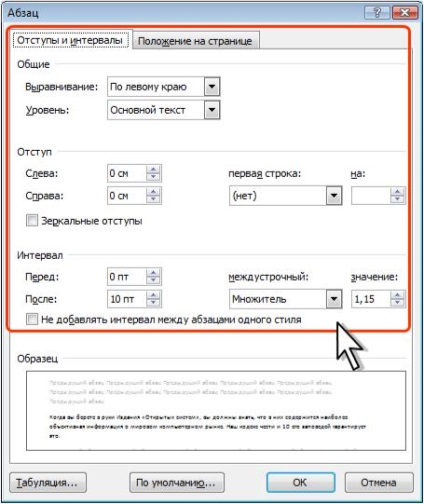
Pentru a seta câțiva parametri, trebuie să utilizați caseta de dialog Paragraf. Pentru a afișa o fereastră, faceți clic pe pictograma Grup de paragrafe din oricare din file (Home sau Page layout). De asemenea, puteți să faceți clic dreapta pe fragmentul de document selectat și să selectați comanda Paragraf din meniul contextual. Pentru a lucra cu paragrafele, utilizați în principal filele Indent și Spacing (Figura 7.4). În unele cazuri, se aplică și fila Poziție de pe pagină.
Fig. 7.4. Fila Indent și Spacing din caseta de dialog Paragraf
Paragrafele documentului pot fi aliniate în unul din cele patru moduri: stânga, centru, dreapta, lățimea paginii.
1. Selectați unul sau mai multe paragrafe.
2. Faceți clic pe butonul corespunzător din grupul Paragraf din fila Pagina principală (Figura 7.5).
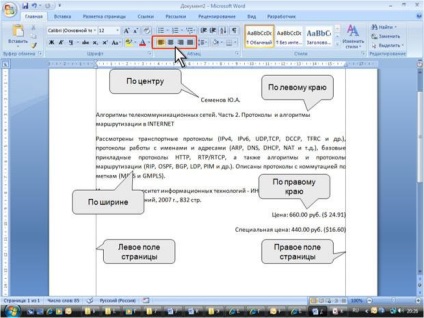
Fig. 7.5. Alinierea paragrafelor Puteți, de asemenea, să utilizați butonul din bara de instrumente mini pentru alinierea la centrul paginii.
Alinierea centrului este, de obicei, aplicată la rubrici.
Aliniere la dreapta se aplică semnăturile și, în alte cazuri, pe marginea din stânga și lățimea - pentru textul principal. Alinierea cu lățimea înseamnă că textul paragrafului este aliniat simultan la marginile din stânga și din dreapta. În Microsoft Word, acest lucru se face prin schimbarea intervalelor dintre cuvinte.
crestarea
Setarea indentării paragrafului modifică poziția textului față de marginea stângă și / sau dreapta a paginii. Puteți seta linia întregului paragraf, numai primul rând al paragrafului sau toate liniile, cu excepția primei linii a primei linii. O valoare pozitivă indică un paragraf liniuță de compensare la centrul paginii, negativ - (. Figura 7.6) de la centru spre marginile paginii.
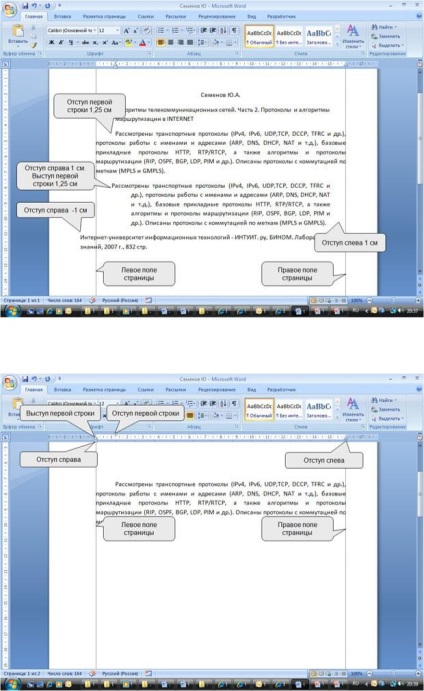
Fig. 7.6. Indenturile paragrafelor Pentru a stabili liniuțele, puteți utiliza "glisoare" pe o riglă orizontală.
1. Selectați unul sau mai multe paragrafe.
2. Trageți glisorul corespunzător al riglei orizontale (Figura 7.7).